Увеличение окна браузера на весь экран может быть полезным при просмотре веб-страниц, презентаций или просмотра видео. Это позволяет максимально использовать площадь экрана и обеспечивает комфортное восприятие содержимого. Но как же увеличить окно браузера на весь экран? В этой статье мы рассмотрим несколько простых способов и поделимся полезными советами для достижения этой цели.
Первый способ - использование комбинации клавиш. Для увеличения окна браузера на весь экран вы можете нажать клавиши F11 на клавиатуре. Это откроет полноэкранный режим в браузере, который покажет содержимое веб-страницы на всем доступном пространстве экрана. Если вы хотите вернуться в обычный режим, просто нажмите клавиши F11 еще раз.
Если клавиши F11 не вызывают желаемый результат, вы также можете воспользоваться встроенными функциями браузера. В большинстве современных браузеров, таких как Google Chrome, Mozilla Firefox, Microsoft Edge или Safari, у вас будет возможность увеличить окно браузера на весь экран с помощью кнопки, которая обычно находится в верхнем правом углу окна. Нажмите на эту кнопку, чтобы расширить окно браузера до максимального размера.
Бонусный совет: при работе в полноэкранном режиме не забудьте использовать комбинацию клавиш Ctrl + "+", чтобы увеличить масштаб содержимого веб-страницы и сделать ее более читабельной. А если вам нужно вернуться к исходному масштабу, можно использовать комбинацию клавиш Ctrl + "0" (цифра «ноль»).
Почему вам может понадобиться увеличить окно браузера на весь экран
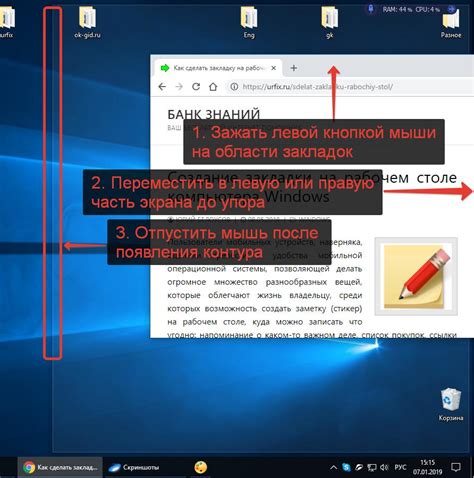
Увеличение окна браузера на весь экран может быть полезным во многих ситуациях. Вот несколько причин, по которым вам может потребоваться использовать полноэкранный режим:
- Более комфортное чтение контента: Увеличение окна браузера на весь экран позволяет максимально использовать пространство на экране, что делает чтение веб-страниц более удобным и приятным. Вы можете сосредоточиться на содержимом страницы, не отвлекаясь на другие элементы операционной системы или программ.
- Просмотр медиа-контента: Если вы смотрите видео или просматриваете фотографии в браузере, увеличение окна на полный экран позволяет насладиться контентом в максимально возможном размере и качестве.
- Работа с веб-приложениями: Если вы работаете с онлайн-сервисами или веб-приложениями, увеличение окна браузера на весь экран может помочь вам максимально использовать все функции и возможности приложений. Это особенно полезно в случае работы с графическими редакторами, онлайн-сервисами для обработки документов или финансовыми системами.
- Презентации и демонстрации: При проведении презентаций или демонстраций веб-сайтов или приложений, увеличение окна браузера на весь экран позволяет максимально вовлечь аудиторию и предоставить им наиболее полное представление о проекте.
- Улучшение концентрации: В полноэкранном режиме ваш взгляд фокусируется только на содержимом окна браузера, и эта простота может помочь вам сосредоточиться на задаче и повысить эффективность работы.
В итоге, увеличение окна браузера на весь экран улучшает пользовательский опыт и предоставляет максимальное удобство при работе с веб-страницами, просмотре контента и использовании веб-приложений.
Преимущества использования полноэкранного режима

1. Максимальное использование экранного пространства:
При работе в полноэкранном режиме окно браузера занимает всю доступную площадь экрана, что делает просмотр контента более удобным и комфортным. Вы получаете максимальное использование экранного пространства, что особенно полезно при просмотре видео, игр, демонстрации презентаций и других мультимедийных материалов.
2. Безотвлекающая среда:
Полноэкранный режим позволяет избавиться от отвлекающих факторов, таких как панели навигации, панель задач или панель закладок. Это позволяет сосредоточиться на контенте и работе без лишних отвлечений, повышая производительность и эффективность.
3. Улучшенная конфиденциальность:
Полноэкранный режим также может улучшить уровень конфиденциальности пользователя. При работе в полноэкранном режиме экран браузера полностью заполняется контентом, что означает, что наблюдатели не смогут прочитать ваши личные данные или информацию, отображаемую в окне браузера.
4. Простота навигации:
Когда окно браузера полностью занимает экран, навигация становится более удобной и интуитивно понятной. Вы можете использовать жесты на сенсорном экране или клавиши быстрого доступа для перемещения по страницам или масштабирования контента. Это особенно полезно при использовании устройств с сенсорным экраном или ноутбуков с ограниченной клавиатурой.
Таким образом, использование полноэкранного режима позволяет получить максимальное удобство, комфорт и конфиденциальность при работе в браузере. Это становится особенно полезным при просмотре мультимедийного контента, а также для повышения производительности и эффективности работы.
Как увеличить окно браузера на весь экран
Расширение и увеличение окна браузера до полноэкранного режима может быть полезным во многих случаях. Оно позволяет насладиться более комфортным просмотром веб-страниц, видео или изображений без отвлекающих элементов интерфейса операционной системы. В этой статье мы рассмотрим несколько способов, которые помогут увеличить окно браузера на весь экран.
- Использование клавишей F11: Этот способ наиболее простой и быстрый. Просто нажмите на клавишу F11 на клавиатуре, и окно браузера мгновенно перейдет в полноэкранный режим. Если вы хотите вернуть окно в обычный режим, просто нажмите F11 еще раз.
- Использование контекстного меню: Если клавиша F11 не работает, вы можете воспользоваться контекстным меню браузера. Щелкните правой кнопкой мыши на любом свободном месте вокруг веб-страницы и выберите опцию "Полноэкранный режим" или наименование, соответствующее данной опции в контекстном меню. Таким образом, окно браузера тоже будет максимизировано до полного экрана.
- Использование сочетания клавиш: Еще один способ увеличить окно браузера на весь экран - использование сочетания клавиш. Нажмите клавишу Alt и на клавиатуре одновременно с ней нажмите клавишу Enter. Окно браузера будет мгновенно переключено в полноэкранный режим. Для выхода из полноэкранного режима используйте те же самые комбинации клавиш.
Увеличение окна браузера на весь экран может быть удобным и практичным во многих ситуациях. Попробуйте различные способы и выберите тот, который наиболее удобен для Вас.
Методы для увеличения окна браузера
Существует несколько способов увеличить окно браузера и расширить его до полного развертывания на весь экран. Вот несколько полезных методов:
- Нажмите клавишу F11 на клавиатуре. Этот горячий ключ активирует режим полноэкранного просмотра в большинстве популярных браузеров.
- Используйте кнопку «На весь экран» в верхнем правом углу окна браузера. Обычно эта кнопка представлена иконкой с четырьмя стрелками, направленными во все стороны.
- Измените размер окна браузера с помощью мыши. Проведите указателем мыши к границе окна и потяните его вниз, вправо или влево, чтобы увеличить размер окна. Некоторые браузеры также позволяют изменять размер окна с помощью клавиш Ctrl+Мышь в Windows или Command+Мышь на Mac.
- Воспользуйтесь сочетанием клавиш Ctrl+Shift+M в Windows или Command+Shift+M на Mac, чтобы открыть меню браузера и выбрать соответствующий пункт меню, который расширит окно браузера на весь экран.
- Если вы работаете с несколькими мониторами, перетащите окно браузера на другой монитор, который имеет больший размер или разрешение. Это позволит вам увеличить размер окна браузера и получить более полноценный просмотр содержимого.
Увеличение окна браузера до полного развертывания на весь экран позволит вам более комфортно просматривать веб-страницы и использовать все доступное пространство на экране.
Использование клавиатурных комбинаций
Кроме использования мыши для изменения размера окна браузера до полноэкранного режима, также можно воспользоваться клавиатурными комбинациями. Вот несколько полезных сочетаний клавиш:
- Windows + F - открывает окно браузера в полноэкранном режиме на компьютере с операционной системой Windows.
- Ctrl + Cmd + F - превращает окно браузера в полноэкранный режим на компьютере с операционной системой MacOS.
- F11 - активирует полноэкранный режим в большинстве браузеров на Windows и Linux.
- Cmd + Shift + F - доступ к полноэкранному режиму в Safari на MacOS.
Клавиатурные комбинации могут быть удобными в случаях, когда мышь недоступна, или когда вы предпочитаете использовать клавиатуру для управления окном браузера. Используя эти комбинации, вы сможете быстро и легко изменить размер окна браузера на полноэкранный и насладиться просмотром контента на всем экране.
Как увеличить окно браузера на весь экран с помощью клавиатуры
Увеличение окна браузера на весь экран с помощью клавиатуры довольно просто и может быть полезно во многих случаях. Этот способ позволяет максимально использовать работу за компьютером и улучшить визуальный опыт.
- Нажмите клавишу F11 на клавиатуре. Это является стандартным сочетанием клавиш для переключения между полноэкранным и обычным режимами в большинстве браузеров.
- Вместо этого вы также можете использовать Ctrl + L (для Windows) или Cmd + L (для Mac), чтобы перейти в адресную строку браузера, а затем нажмите клавишу F11.
Независимо от того, какой метод вы предпочитаете, ваше окно браузера увеличится до полноэкранного режима, заполнив весь доступный экран.
Чтобы вернуться к обычному режиму окна, просто повторно нажмите клавишу F11 или используйте сочетание клавиш Ctrl + L (для Windows) или Cmd + L (для Mac) и снова нажмите F11.
Использование контекстного меню
Ниже приведены некоторые полезные команды, которые можно выполнить с помощью контекстного меню:
- Открыть в новой вкладке - позволяет открыть выбранный элемент (ссылку, изображение, видео и т.д.) в новой вкладке браузера. Это полезно, когда вы хотите продолжить просмотр текущей страницы, не переключаясь с ней.
- Сохранить изображение - позволяет сохранить выбранное изображение на вашем компьютере. Это удобно, если вам нужно сохранить изображение для последующего использования или просмотра в офлайн-режиме.
- Перейти назад/вперед- эти команды позволяют переходить по истории просмотра веб-страниц и возвращаться к предыдущим или следующим посещенным страницам.
- Обновить - перезагрузка текущей страницы. Если вы столкнулись с ошибкой загрузки или страница устарела, это полезная функция.
- Исследовать элемент/просмотреть код - при отладке веб-страницы иногда может потребоваться просмотреть HTML-код или стили определенного элемента. Эти команды позволяют вам найти специфические элементы и осмотреть их код для устранения проблем.
Контекстное меню - это удобный способ получить доступ к различным функциям и действиям веб-страницы или браузера. Используйте его, чтобы совершить нужные действия быстро и эффективно.
Как увеличить окно браузера на весь экран с помощью контекстного меню
1. Щелкните правой кнопкой мыши в любой области окна браузера.
2. В открывшемся контекстном меню выберите опцию "Полноэкранный режим" или "Во весь экран".
3. Окно браузера автоматически увеличится на весь экран.
4. Чтобы вернуться к обычному режиму окна, вы можете либо нажать клавишу "Esc" на клавиатуре, либо щелкнуть правой кнопкой мыши и выбрать опцию "Выход из полноэкранного режима".
| Шаги: | Действия: |
| 1. | Щелкните правой кнопкой мыши в любой области окна браузера. |
| 2. | Выберите опцию "Полноэкранный режим" или "Во весь экран". |
| 3. | Окно браузера автоматически увеличится на весь экран. |
| 4. | Для возврата к обычному режиму окна, нажмите клавишу "Esc" на клавиатуре или выберите опцию "Выход из полноэкранного режима" в контекстном меню. |
Теперь вы знаете, как увеличить окно браузера на весь экран с помощью контекстного меню. Эта функция полезна, когда вы хотите максимально использовать доступное пространство на экране и наслаждаться более комфортным просмотром контента.
Увеличение окна браузера на весь экран на мобильных устройствах
Многие пользователи мобильных устройств хотят увеличить окно браузера на весь экран для удобного просмотра веб-сайтов. Как это сделать? В этом разделе вы узнаете несколько способов увеличения окна браузера на весь экран на мобильных устройствах.
1. Использование полноэкранного режима:
- Откройте браузер на вашем мобильном устройстве.
- Найдите кнопку меню (обычно представлена в виде трех точек или линий).
- Нажмите на кнопку меню и найдите опцию "Полноэкранный режим" или "Режим полноэкранного просмотра".
- Нажмите на эту опцию, и окно браузера автоматически увеличится на весь экран.
2. Использование жестов увеличения:
- Откройте браузер на вашем мобильном устройстве.
- Потяните двумя пальцами по экрану от центра к краю, чтобы увеличить окно браузера.
- Повторите этот жест несколько раз, чтобы максимально увеличить окно браузера.
3. Использование настроек экрана:
- Откройте настройки вашего мобильного устройства.
- Найдите раздел "Дисплей" или "Экран".
- В этом разделе найдите опцию "Размер экрана" или "Масштабирование".
- Измените значение этой опции на максимально возможное или выберите опцию "На весь экран".
Помните, что доступность указанных способов может зависеть от типа операционной системы и версии браузера на вашем мобильном устройстве. Изучите документацию на ваше устройство или обратитесь к руководству пользователя, чтобы узнать, как увеличить окно браузера на весь экран для вашей конкретной модели мобильного устройства.